قبلا ما درباره کپی کردن و رمزگذاری سی دی صحبت کردیم؛ اینجا، ما را پوشش می دهد که چگونه مطمئن شوید که این فایل ها به درستی برچسب گذاری شده است. ما این کار را با استفاده از یک برنامه به نام EasyTAG انجام می دهیم.
در ابتدا، چه چیزی دقیقا برچسب گذاری می شود؟ برچسب های ID3 کمی از متن هایی هستند که درون فایل MP3 ذخیره می شوند. این برچسب ها چیزی است که برای یک دستگاه پخش موسیقی یا دستگاه قابل حمل امکان می دهد که هنرمند، آلبوم، عنوان آهنگ و حتی هنر را پوشش دهد. تمام اطلاعات در داخل MP3 ذخیره می شود.
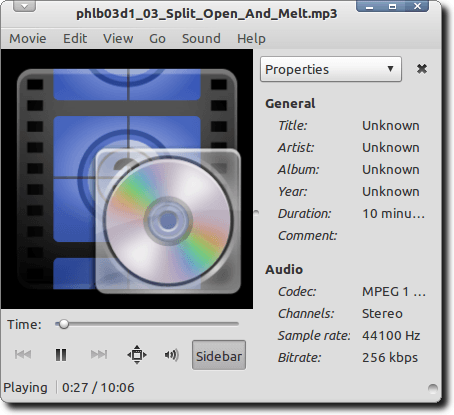
با استفاده از برچسب ها، چیز دیگری را به طور کامل مشاهده خواهید کرد.
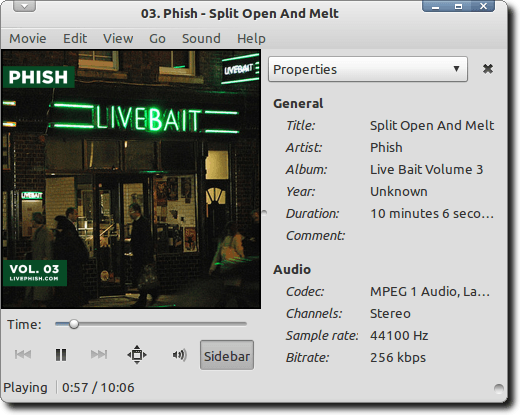
نصب EasyTAG
نصب نصب ویندوز را برای نصب EasyTAG در ویندوز دانلود کنید. EasyTAG یک برنامه قدرتمند لینوکس است که دارای برچسب های MP3، Ogg Vorbis، FLAC و AAC است.
sudo apt-get install easytag
اگر آن را در دبیان یا اوبونتو نصب کنید،
sudo apt-get install easytag-aac
<>
استفاده از EasyTAG برای ویرایش برچسب های ID3
حالا EasyTAG نصب شده است، اجازه دهید آن را باز کنیم.
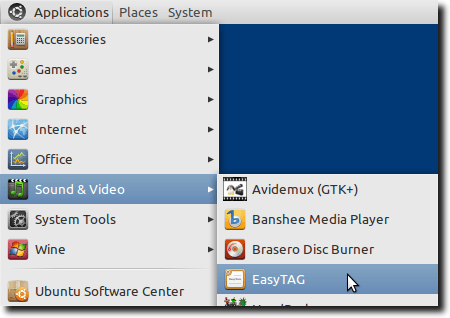
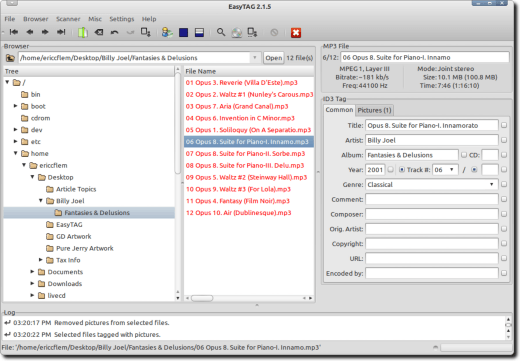
بیایید نگاه کنیم یک پنجره بزرگ با یک تن از گزینه های مختلف که می تواند باشد، صادقانه و کمی ارعاب را ببینید. در برخی از قسمت های مختلف رابط، سعی کنید یاد بگیرید که چه چیزی می تواند EasyTAG انجام دهد. همانطور که ما این کار را انجام می دهیم، امیدواریم قدرت آن روشن شود.
بخش اول ما برجسته مرورگر فایل است.
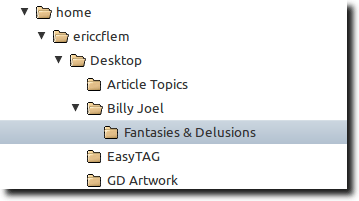
در پوشه ای که در مرورگر فایل کلیک کرده اید، روی پوشه ای که در آن وجود دارد،
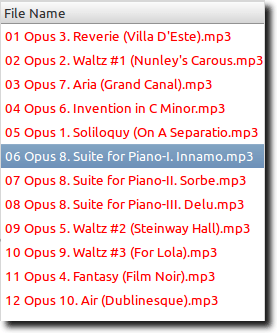
برخی از این موارد ممکن است قرمز باشد این به این معنی است که EasyTAG آن ها را اسکن کرده و یا خطاهای را پیدا کرده یا به تغییراتی که باید ذخیره شود هشدار می دهد. برخی از فایل ها به دلیل دیگری قرمز می شوند؛ این به این دلیل است که نسخه استاندارد ID3 که استفاده می کنند قدیمی تر از نسخه های EasyTAG است و از آنجایی که EasyTAG هر گونه نسخه های قدیمی را به جدیدترین نسخه به روز رسانی می کند، شما این تغییر را به شما اطلاع می دهد.
اطلاعات برچسب را برای فایل های تک یا برای همه فایل ها در یک زمان (با کلیک کردن بر روی یک آهنگ فرد یا با برجسته کردن همه آنها) را ویرایش کنید.
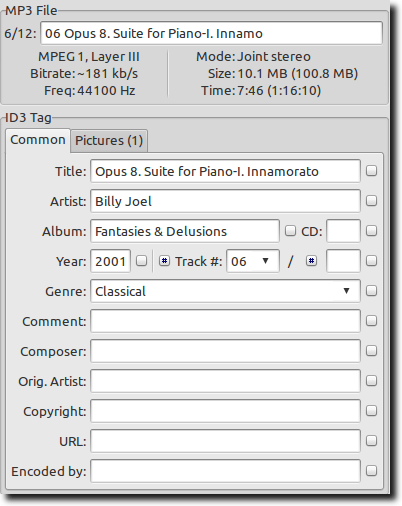
در این تصویر، هنگامی که شما انجام می دهید، اطلاعات مشخصی در زمینه های مختلف در نوار برچسب به سمت راست ظاهر می شود. ، برخی از برچسب ها در حال حاضر پر شده است. اگر آنها wren't، و یا اگر برخی از اطلاعات نادرست بود، ما فقط می توانیم آن را تغییر دهید. همچنین، هر فیلد یک کادر کوچک کنار آن قرار دارد. هنگامی که فیلد را پر می کنید، کلیک کردن بر روی این کادر به EasyTAG می گوید که تغییر باید برای تمام فایل های در حال حاضر برجسته اعمال شود. این زمان صرفه جویی در زمان عالی برای پر کردن هنرمند، آلبوم، سال، ژانر و سایر اطلاعات عمومی است، اما نباید در هنگام پر کردن فیلد عنوان استفاده شود.
شما نیز یک تب در بالای تصویر فوق را به نام Pictures می بینید.
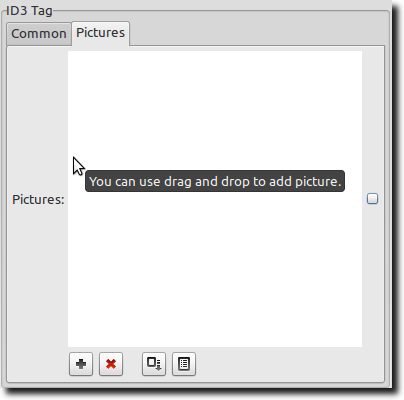
به سادگی یک تصویر بکشید (دانلود شده از جستجوی تصویری گوگل، آمازون یا هر جای دیگری که هنر پوشش را پیدا می کنید)، به پنجره، یا آن را با کلیک کردن بر روی علامت پلاس در پایین انتخاب کنید. برای حذف هنر جلد که قبلا در MP3 جای گرفته است، روی X قرمز کلیک کنید. دوباره برای اعمال این به همه فایل های MP3 از همان آلبوم، مطمئن شوید که تمام فایل های شما انتخاب شده اند، هنر پوشش را اضافه کنید، و سپس کادر مربع کوچک را کلیک کنید.
ویرایش خودکار تگ
برای ویرایش اطلاعات تگ دو روش دیگر (سریع و نسبتا خودکار) وجود دارد. اولا شما می توانید اسناد EasyTAG را در پایگاه داده های متادیت آنلاین داشته باشید.
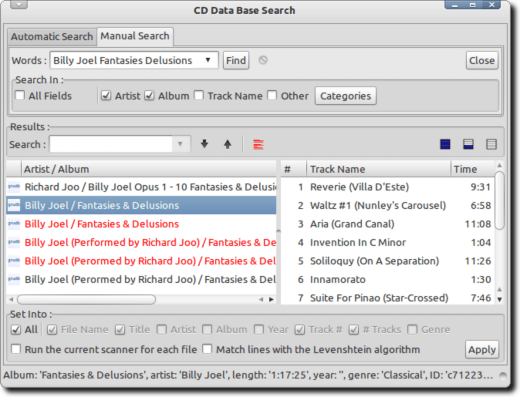
با این ویژگی، EasyTag فایل های شما را اسکن می کند و پایگاه های داده آنلاین را برای یک بازی چک می کند. شما همچنین می توانید به صورت دستی جستجو کنید، در صورتی که مجموعه فایل شما ظاهر نمی شود. هنگامی که ورودی درست را پیدا می کنید دکمه اعمال را فشار دهید و EasyTAG زمینه های شما را پر خواهد کرد.
دیگر روش خودکار برای زمانی که فایل های MP3 شما به طور مداوم نامگذاری شده اند، اما به اشتباه برچسب گذاری شده اند. اگر یک پوشه پر از فایل های MP3 را از همان آلبوم داشته باشید، منطقی است که پوشه ای با نام آلبوم مشابه داشته باشید. و این پوشه می تواند در داخل یک پوشه دیگر باشد، با استفاده از نام هنرمند.
01-Song_Title.mp3
اگر فایل های خود را می توان با شماره آهنگ و عنوان آهنگ در نام فایل نامگذاری کرد. این مورد است، گزینه گزینه Fill Tag (s) را از منوی اسکنر انتخاب کنید و این پنجره کوچک را مشاهده خواهید کرد.
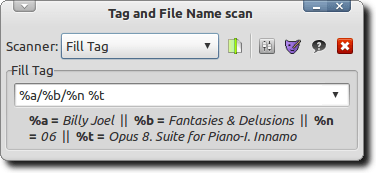
فقط به EasyTAG الگوی خود را از فایل ها و پوشه ها استفاده کنید و بر اساس آن اطلاعات (نام پوشه ها و پرونده ها)، برچسب های صحیح را بر اساس الگو پر کنید. شما همچنین می توانید در مقابل عمل کنید: با فرض اینکه فایل های شما به طور کامل برچسب گذاری شده اند اما نامشخص نامناسب هستند، می توانید EasyTAG فایل های خود را بر اساس برچسب ها تغییر نام دهید.
بسیار آسان است که EasyTAG انجام دهد. این یک برنامه بزرگ با بسیاری از ویژگی های (و منحنی یادگیری بالقوه خوب)، اما این بیش از ارزش تلاش است. اگر شما یک کاربر لینوکس هستید که مایل است یک ابزار قدرتمند برای ضبط موسیقی شما باشد، EasyTAG یکی از بهترین ابزارهاست اگر بهترین باشید.